Cum să utilizați graficele media personalizate în centrul dvs. multimedia Plex
Publicat: 2022-01-29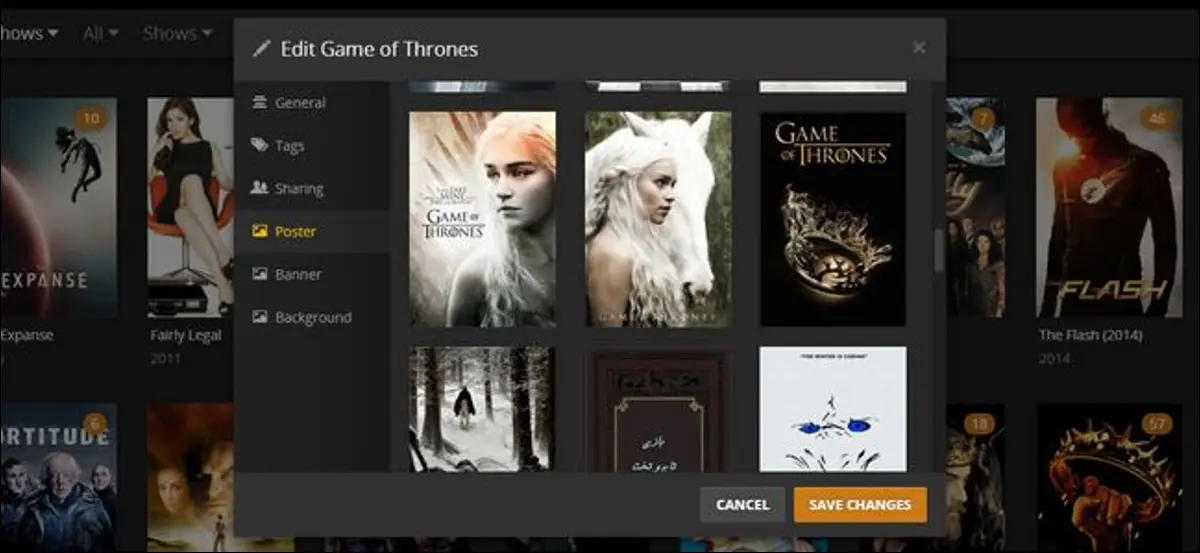
Plex Media Server face o treabă destul de decentă descarcând automat coperta, fundalurile și alte lucrări de artă în numele dvs., dar asta nu înseamnă că fiecare opera de artă pe care o alege este cea pe care o doriți. Din fericire, schimbarea operei de artă este o simplă.
De ce să schimbați opera de artă media?
Stocarea tuturor emisiunilor TV și filmelor care ajung pe serverul dvs. media este doar o parte a experienței centrului media. Cealaltă componentă mare este prezentarea; cum arată media respectivă pe ecran în timp ce parcurgeți cu bucurie prin toate, bucurându-vă de paralizia analizei care vine odată cu gestionarea unei colecții vaste a conținutului dvs. preferat.
LEGE: Cum să configurați Plex (și să vizionați filmele pe orice dispozitiv)
Deși Plex face o treabă al naibii de bună descărcând automat lucrări de artă pentru media dvs. din resurse mari întreținute public, cum ar fi TheTVDB și The Movie Database, asta nu înseamnă că opțiunile pe care le alege sunt pe placul dvs.
De exemplu, care a fost cea mai bună opțiune de alegere a Plex de la TheTVDB, bazată pe popularitate și calitate, atunci când ați adăugat pentru prima dată o emisiune TV la colecția dvs. ar putea să nu fie opera de artă pe care ați folosi-o astăzi pentru a reprezenta aceeași emisiune.
Să aruncăm o privire la modul în care puteți selecta cu ușurință o nouă lucrare de artă din bazele de date de lucrări de artă menționate mai sus sau chiar să creați propria dvs. dacă nu puteți găsi potrivirea perfectă.
Cum să selectați opera de artă alternativă
Înainte de a intra în opera de artă pe care ați creat-o (sau, dacă suntem sinceri, probabil că tocmai ați găsit-o undeva pe web și decupată), să ne uităm la opțiunea mult mai puțin intensivă de muncă: doar schimbarea operei de artă existente pentru o nouă lucrare de artă (cu curtoazie din bazele de date pe care tocmai le-am menționat).
Pentru această secțiune a tutorialului, vom folosi populara emisiune Game of Thrones pentru a demonstra din cauza a doi factori. În primul rând, spectacolul se schimbă mereu și este destul de dinamic, așa că care a fost (și reprezentat) opera de artă populară atunci când spectacolul a fost adăugat pentru prima dată la centrul tău media și care este spectacolul acum, sunt probabil două lucruri foarte diferite. În al doilea rând, pentru că este atât de popular, există zeci și zeci de opțiuni de artă lustruite generate de fani din care să alegeți.
Pentru a selecta o nouă ilustrație, vizitați panoul de control web al serverului dvs. multimedia Plex conectându-vă la contul dvs. la Plex.tv sau conectându-vă la adresa locală a serverului din rețeaua dvs. de domiciliu. Selectați biblioteca în care se află media pe care doriți să o actualizați din panoul de navigare din stânga. În cazul nostru, selectăm „Emisiuni TV”, biblioteca care deține Game of Thrones .
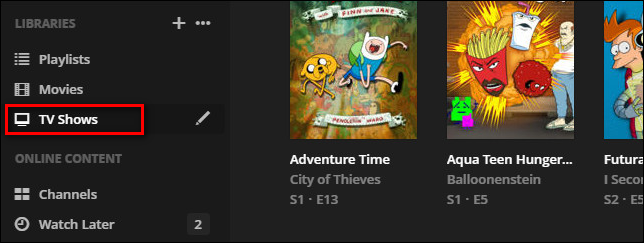
Căutați emisiunea pe care doriți să o actualizați și treceți mouse-ul peste intrare. Faceți clic pe pictograma creion. (Dacă, dintr-un motiv oarecare, trucul de trecere cu mouse-ul nu funcționează pentru tine, atunci poți să dai clic pe intrare și apoi să selectezi pictograma creion din partea stângă a ecranului).
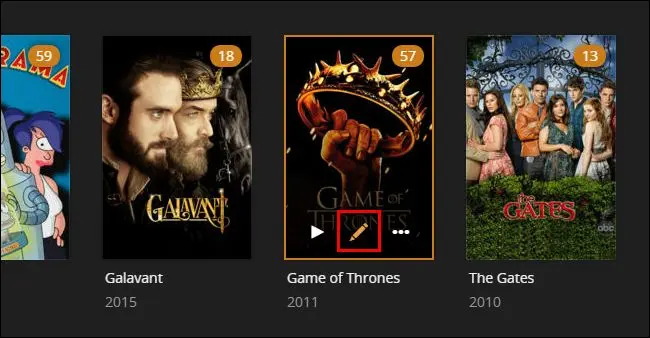
În meniul pop-up rezultat, etichetat „Editați [Titlul media]”, selectați una dintre cele trei opțiuni de artă din partea stângă: Poster, Banner sau Fundal. Să schimbăm posterul din seria Game of Thrones , care va schimba miniatura pentru întregul spectacol, așa cum apare pentru toți clienții noștri Plex.
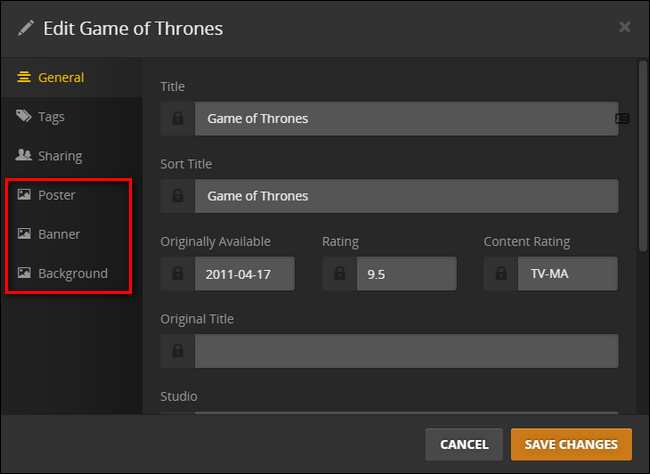
Cu fila „Poster” selectată, puteți vedea că afișul curent implicit este o mână care strânge o coroană de aur. Nu este un poster groaznic, dar dacă vrem ceva mai minimalist?
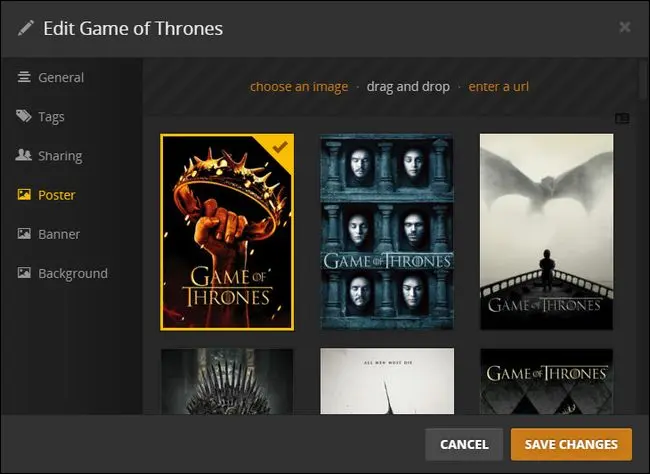
Datorită popularității Games of Thrones , avem o mulțime de opțiuni din care să alegem. O defilare rapidă în jos din zecile de postere disponibile dă acest aspect deosebit de minimal, care se potrivește bine cu atmosfera pe care o urmăm. Pentru a-l schimba, selectăm pur și simplu afișul. Dacă aceasta este singura modificare pe care doriți să o faceți, apăsați „Salvare modificări”. Dacă doriți să schimbați bannerul și imaginile de fundal pentru serie, faceți-o acum.
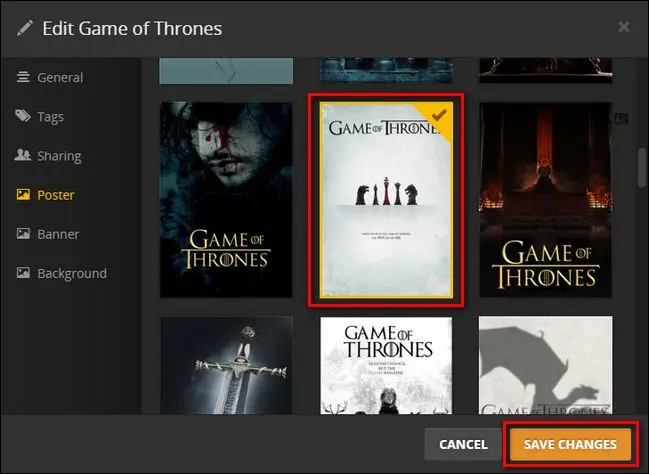
Dacă ați găsit fan art satisfăcătoare aici, atunci grozav. Ai terminat. Dacă nu ați găsit exact ceea ce căutați, veți dori să treceți la următoarea noastră secțiune.
Cum să încărcați grafică media personalizată
Pentru emisiunile TV și filme populare, de obicei, nu este greu să găsești mai multe lucrări de artă decât ai putea utiliza în bazele de date pe care le accesează Plex. Pentru conținutul obscur, cum ar fi emisiunile TV care au fost difuzate de zeci de ani sau sezoanele individuale de emisiuni TV, alegerile sunt puțin mai subțiri. În astfel de cazuri, trebuie să adoptați o abordare foarte practică și să căutați mass-media pe cont propriu.

Selectarea dimensiunii corecte
Atunci când alegeți manual lucrări de artă personalizate pentru mediul dvs. Plex, există doar câteva reguli de reținut. În primul rând, doriți să respectați următoarele rapoarte și dimensiuni pentru arta pe care o adăugați. Procedând astfel, reduceți distorsiunile, marginile negre și alte artefacte și vă asigurați că imaginea este curată și clară chiar și pe un afișaj mare.
- Arta posterului trebuie să aibă un raport de aproximativ 1:1,5 (lățimea împărțită la înălțime ar trebui să fie de 0,66) și o lățime de minim 600 de pixeli. Multe dintre afișele pe care le găsiți online, precum cele de la TheTVDB sunt de 680×1000 pixeli (din punct de vedere tehnic, aceasta este .68 și nu .66, dar diferența este suficient de mică, nu va conta și nu vă recomandăm să mergeți la bătaia de cap de a edita fișierele).
- Bannerul, deși nu este folosit la fel de frecvent de clienții Plex ca poster și arta de fundal, este totuși ceva pe care poate doriți să îl personalizați. Arta bannerului are un raport de 5,4:1 (lățimea împărțită la înălțime ar trebui să fie, ați ghicit, 5,4). De obicei, bannerele au o lățime de cel puțin 700 de pixeli, dar din nou mai mare este mai bine și nu puteți greși făcându-le 1000 de pixeli lățime atâta timp cât păstrați raportul.
- Arta de fundal, numită și „fan art” dacă căutați mostre, este întotdeauna 16:9, raportul televizoarelor moderne cu ecran lat. Raportul dintre lățimea împărțită la înălțime ar trebui să fie 1,77. Ar trebui să încercați să utilizați imagini care au cel puțin rezoluția implicită de 1080 de televizoare HDTV (1920 pixeli lățime și 1080 pixeli înălțime), dar puteți utiliza 720 de imagini (1280×720) într-un pic. Din fericire, din cauza rezoluției obișnuite 1080, veți găsi tone de imagini de fundal pentru desktop realizate de fanii diferitelor emisiuni și filme pe care le puteți introduce direct pe serverul dvs. multimedia Plex.
Pentru a continua să folosiți Game of Thrones ca exemplu pentru acest tutorial, să aruncăm o privire la împrospătarea operei de artă pentru sezoanele individuale.
Încărcarea articolului personalizat
În mod implicit, Plex folosește arta de sezon individualizată, atunci când este disponibilă, pentru fiecare sezon al unei emisiuni TV, dar reutiliza orice artă de fundal pe care o are pentru intrarea principală a emisiunii pentru toate sezoanele. Să presupunem că suntem un mare fan al unui spectacol și ne dorim foarte mult să personalizăm fundalul paginii de start a fiecărui sezon pentru a reflecta ceea ce a fost cel mai important sau mai interesant de folosit despre acel sezon.
Dacă selectăm intrarea individuală pentru sezonul unu din Game of Thrones , folosind același proces de selecție pe care l-am folosit pentru intrarea principală a emisiunii din secțiunea anterioară a tutorialului, vedem două lucruri. În primul rând, vedem că există o mulțime de opțiuni de afișe din care să alegeți. Chiar dacă este doar coperta pentru un singur sezon, există mai mult de puțin peste o duzină de opțiuni și probabil că nu trebuie să ne dăm de cap să găsim lucrări de artă pentru această secțiune.
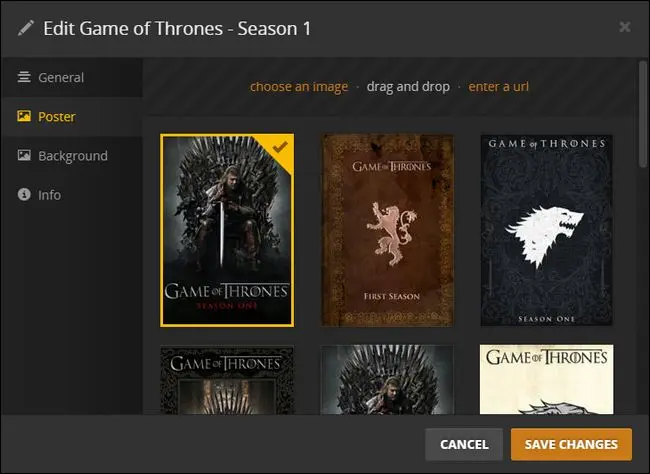
În al doilea rând, nu există opțiuni de fundal disponibile pentru categoria de fundal, ceea ce înseamnă că trebuie să găsim o imagine adecvată pe care dorim să o folosim pentru sezonul unu. Observați textul din partea de sus a panoului de selecție gol „alegeți o imagine”, „trageți și plasați” și „introduceți o adresă URL”.
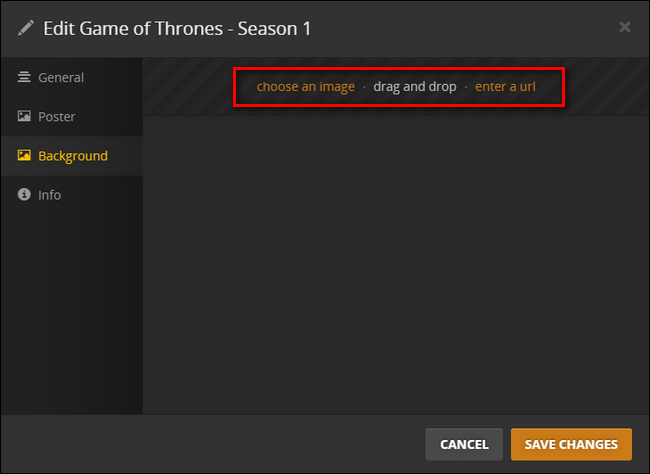
Toate trei sunt metode de a aduce fan art-ul pe serverul dvs. multimedia Plex. Dacă faceți clic pe „alegeți o imagine”, va apărea un browser de fișiere și vă puteți căuta pe computer imaginea pe care doriți să o utilizați. „Trasați și plasați” vă permite, după cum sugerează și numele, să trageți imaginea sau imaginile pe care doriți să le utilizați direct în panoul de selecție. Opțiunea finală vă permite să extrageți imagini de pe web prin adresa lor URL.
În timp ce căutăm fundalul perfect pentru sezonul unu din Game of Thrones , am vrut să mergem fie cu o imagine a lui Ned Stark, Winterfell (sediul Casei Stark), fie titlul primului episod și binecunoscuta linie a lui Stark. Vine iarna". În acest scop, am găsit o imagine foarte frumoasă căutând în categoria generală a fan art-urilor Game of Thrones de pe TVDB, care era deja decupată la un raport de 16:9 și gata de utilizare. Pentru ao folosi pur și simplu facem clic pe „introduceți o adresă URL” și lipim adresa URL.
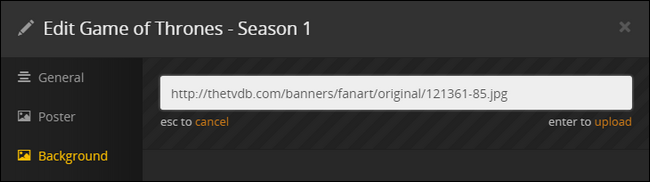
După ce apăsați tasta Enter în caseta URL, veți vedea o confirmare că imaginea a fost încărcată cu succes și apoi o puteți selecta și faceți clic pe „Salvați modificările”.
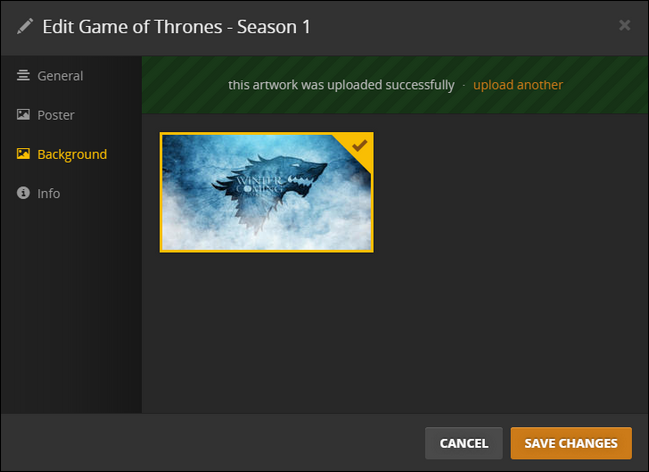
La fel ca imaginile pe care le-am selectat în secțiunea anterioară a tutorialului, imaginile pe care le-am încărcat sunt disponibile imediat și aplicate emisiunii atunci când facem clic pe butonul de salvare.
Asta este tot: cu puțin efort suplimentar pentru a căuta imaginea pe care o doriți, puteți avea fan art personalizat pentru fiecare aspect al centrului dvs. multimedia Plex.
